Sådan oprettes en liste over tastaturgenveje til rådighed i Word 2013

Hvis du foretrækker at bruge tastaturet i stedet for musen til at udføre opgaver i Windows og applikationer, har vi et praktisk tip, der tillader Du får en liste over tastaturgenveje til rådighed i Word.
En metode til at gøre dette er at udskrive (enten på papir eller til en PDF-fil) en liste over nøgleopgaverne for det aktuelt aktive dokument og skabelon. For at generere denne liste skal du klikke på fanen "File".
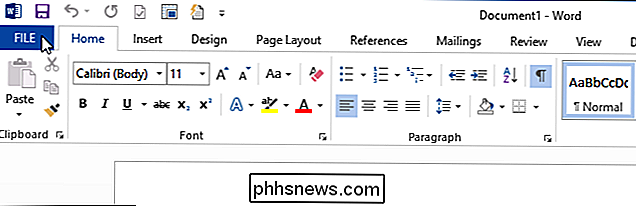
Klik på "Udskriv" i listen over muligheder til venstre.
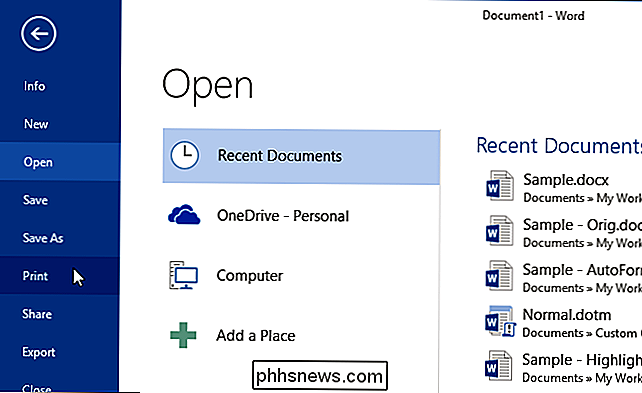
På skærmbilledet "Udskriv" skal du klikke på den første rullemenu liste under "Indstillinger". Det er højst sandsynligt mærket med den første tilgængelige mulighed ("Udskriv alle sider"), medmindre du har valgt en anden mulighed, mens Word har været åbent.
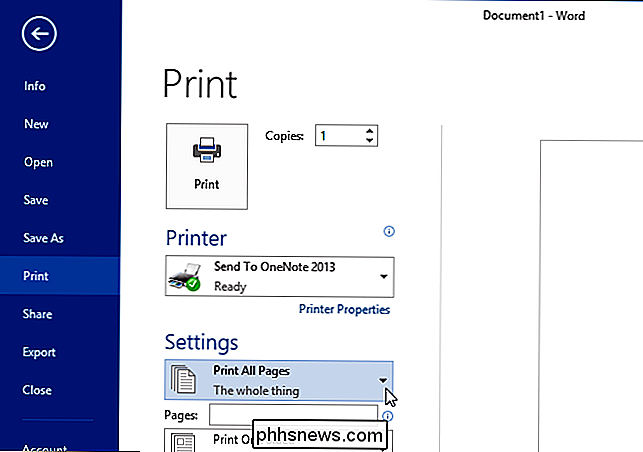
Rul ned under afsnittet "Dokumentoplysninger" popup-menuen og vælg "Key Assignments."
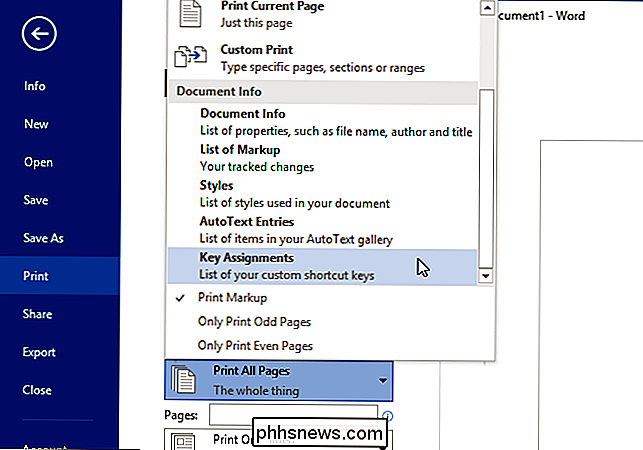
Vælg en printer fra rullemenuen "Printer" eller vælg en PDF-printer, f.eks. Foxit Reader PDF Printer, hvis du vil udskrive til en PDF-fil.
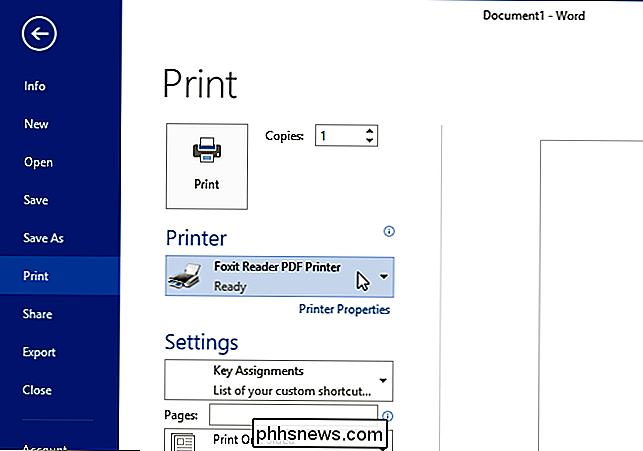
Klik på "Udskriv" for at udskrive din liste over nøgleopgaver.
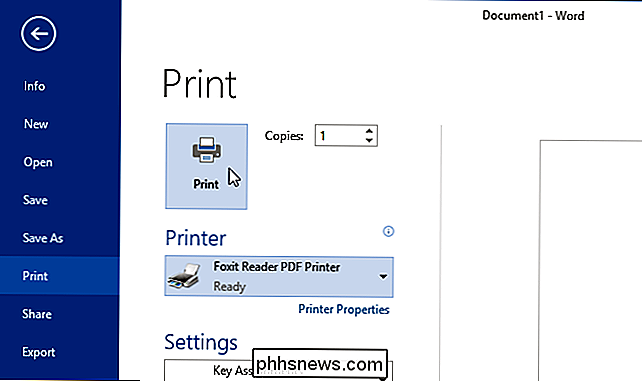
Hvis du valgte at udskrive til en PDF-fil, skal du indtaste et navn på filen og vælge en placering for filen. Klik på "Gem".
BEMÆRK: Denne metode genererer kun nøgleopgaver, der er blevet omfordelt fra deres standardindstillinger i det aktuelle dokument og skabelon.
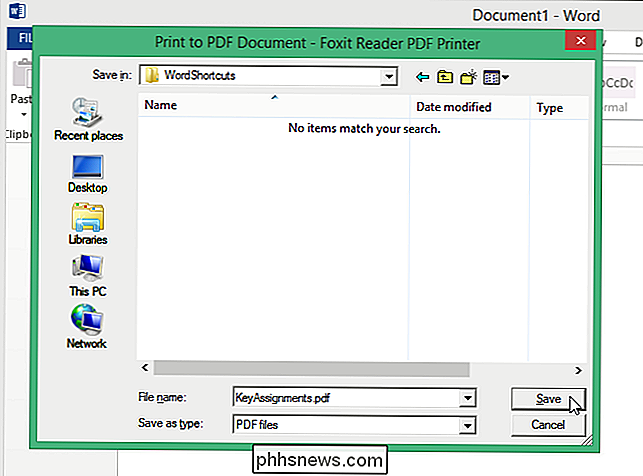
For en mere omfattende liste, der indeholder alle standard nøgleopgaver, der er oprettet Ved Word skal du køre en indbygget makro til rådighed i Word.
For at få adgang til makroerne, tryk på "Ctrl + F8". Vælg "Ordkommandoer" i rullelisten "Makroer" i dialogboksen "Makroer".
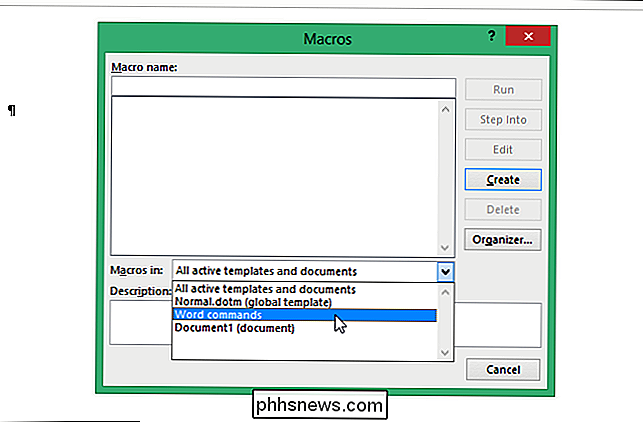
En lang liste med indbyggede makroer vises. Rul ned, vælg makroen "ListCommands" og klik på "Kør".
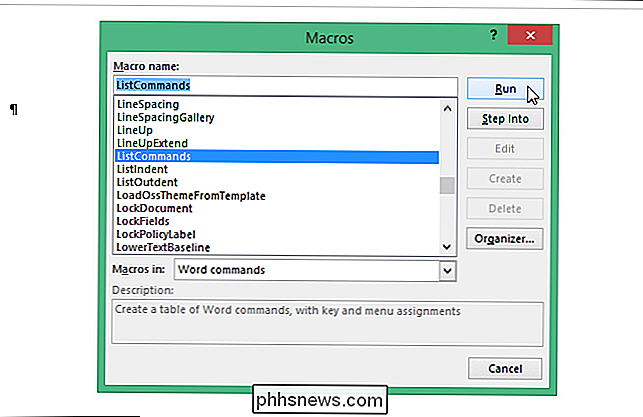
Dialogboksen "List Commands" vises. Vælg, om du vil generere en liste over alle "Nuværende tastaturindstillinger" eller en liste over "Alle ordkommandoer." Bemærk at hvis du vælger "Alle ordkommandoer", kan det være en meget lang liste. Vores liste over alle ordkommandoer var 76 sider.
En ny Word-fil genereres, der indeholder listen over Word-tastaturkommandoer, sorteret alfabetisk, som vist i begyndelsen af denne artikel. Du kan gemme denne Word-fil, så du altid har en praktisk liste over Word-tastaturkommandoer.
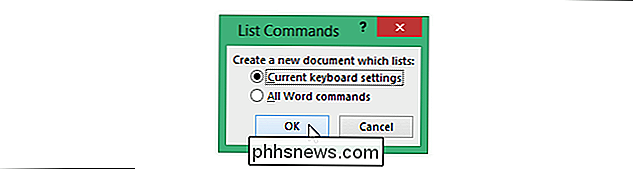
Hvis du har nogle tilføjelsesprogrammer installeret i Word, kan du måske genstarte Word uden tilføjede indlæsninger. Tilføjelser kan påvirke de tilgængelige genveje i Word. Hvis du vil indlæse Word uden indlæsede tilføjelser, skal du trykke på "Windows-tast + X" og vælge "Kommandoprompt" fra menuen PowerUser eller Win + X.
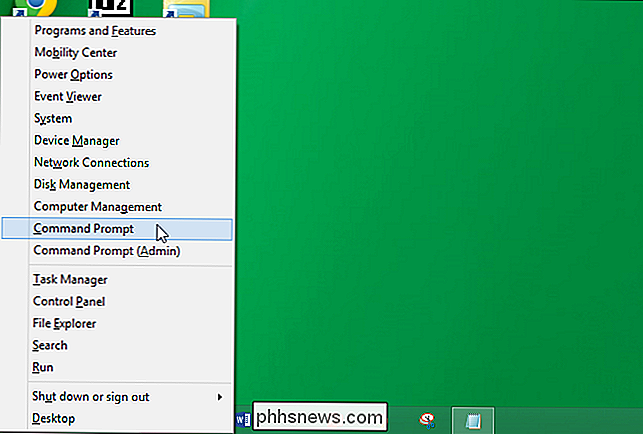
Vi skal bruge stien til den eksekverbare fil til Word, så åbne et vindue i Windows Stifinder og navigere til placeringen af de Office-eksekverbare filer (normalt stien angivet på billedet nedenfor). Klik på streglinjen i Windows Stifinder for at vælge den aktuelle sti og tryk på "Ctrl + C" for at kopiere den.
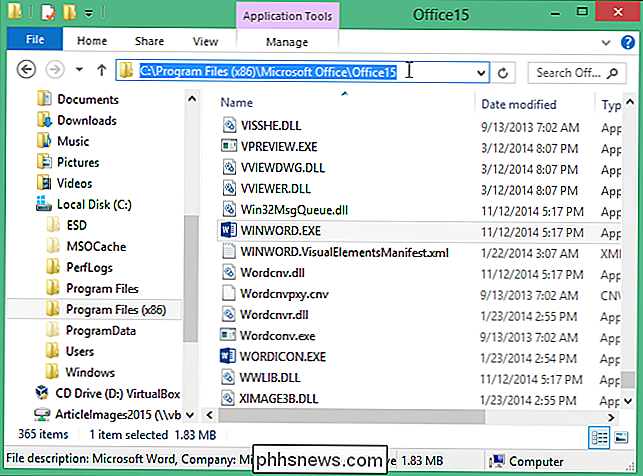
Gå tilbage til vinduet "Kommandoprompt" og skriv et åbent dobbeltkit. Højreklik derefter på den hurtige linje og vælg "Indsæt" fra pop op-menuen.
BEMÆRK: Vi skal sætte citater rundt om hele stien med den eksekverbare, fordi der er mellemrum i stien.
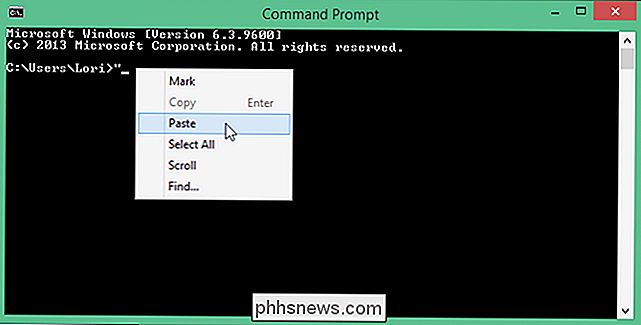
Stien du kopierede Klistres efter åbningstilbudet. Afslut indtastning af kommandoen ved at skrive følgende og tryk derefter på "Enter" for at udføre kommandoen.
winword.exe "/ a
BEMÆRK: Der er et mellemrum mellem citatet og fremadskråningen i linjen ovenfor.
Word åbnes uden tilføjelser tilføjet. Følg ovenstående trin for at køre ListCommand-makroen og generere en liste over Word-nøgleopgaver igen.
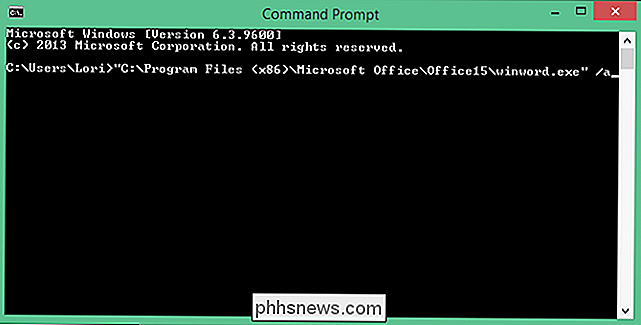
Du behøver ikke holde vinduet "Kommandoprompt" åbent, mens Word kører. For at lukke vinduet, mens Word stadig kører, skal du klikke på knappen "X" i øverste højre hjørne af vinduet. Hvis du forlader vinduet "Kommandoprompt", indtil du afslutter Word, returneres du til prompten i vinduet "Kommandoprompt", når Word lukker.
BEMÆRK: Hvis prompten er tilgængelig, kan du også skrive "exit" (uden citaterne) og tryk på "Enter" for at lukke vinduet.
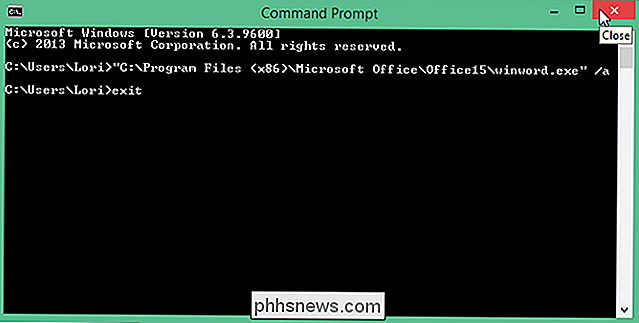
Hvis du har problemer med en genvejstast, kan der være en konflikt. Den samme genvejstast kan bruges til to eller flere formål. Når der er en konflikt, følger Word et sæt regler for at bestemme hvilken kommando der skal bruges med den pågældende genvej. Følgende prioritet følges:
- Genveje defineret i selve dokumentet
- Genveje defineret i skabelonen vedhæftet dokumentet
- Genveje defineret i Normal skabelonen
- Genveje defineret i yderligere globale skabeloner i alfabetisk rækkefølge
- Genveje defineret i tilføjelser i alfabetisk rækkefølge
- Standardgenveje defineret i Word
Hvis du f.eks. Vil "Ctrl + Shift + F" åbne en bestemt mappe inde i et hvilket som helst Word-dokument, skal du tildele den tastaturgenvej til en makro, der ligger enten i den normale skabelon eller en global skabelon og ikke i et bestemt dokument eller en skabelon, der er knyttet til et dokument.
Også globale genvejstaster, der er tildelt i Windows-operativsystemet, har forrang over alle tildelte genveje ved enhver ansøgning, herunder Word.

Migrere data fra MS Access til SQL Server Database
For nylig var jeg nødt til at migrere dataene fra en Access-database til SQL Server 2014, fordi min database blev for stor til Adgang til håndtering. Selvom processen er ret enkel, regnede jeg med at jeg ville skrive en artikel med trinvise instruktioner.Først skal du sørge for, at du har SQL Server eller SQL Server Express installeret på din computer. Når

De bedste nye funktioner i iOS 10 (og hvordan man bruger dem)
IOS 10 er en af de største opgraderinger, Apple har lavet til deres mobile operativsystem. Hvis du er overvældet af alle de nye og opgraderede funktioner i iOS 10, er du helt sikkert ikke alene - men du er ikke bange for, vi har spillet med det i flere måneder, og vi er glade for at fremhæve alle de fantastiske funktioner du har skal bruge lige nu.



